win10系统取消磁盘碎片整理计划的方法
时间:2022-10-26 17:34
对于win10系统取消磁盘碎片整理计划的方法有不少网友咨询问过,而小编今天就分享win10系统取消磁盘碎片整理计划的教程,一起好好学习下吧!
win10系统取消磁盘碎片整理计划的方法

1、按下Win+E组合键,打开资源管理器,选中C盘,右键单击,在菜单中选择“属性”。如图所示:
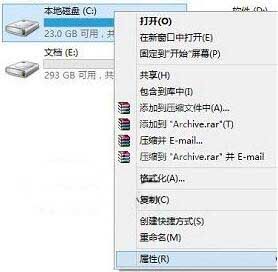
2、在本地磁盘(C:)属性界面,单击“工具”选项卡在“对驱动器进行优化和碎片整理”项目中找到并单击“优化”。如图所示:
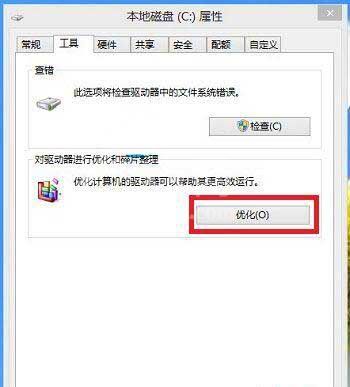
3、在驱动器优化界面,在激活的优化项目中找到并单击“更改设置”。如图所示:
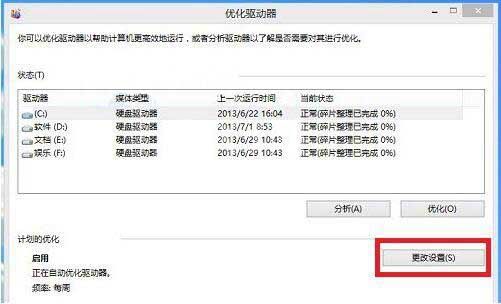
4、在随后出现的“优化驱动器”界面,去掉“按计划运行”前面的勾选,然后单击确定就可以了!如图所示:
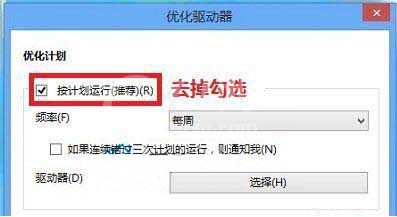
还不了解win10系统取消磁盘碎片整理计划的方法的朋友们,不要错过小编带来的这篇文章哦。



























